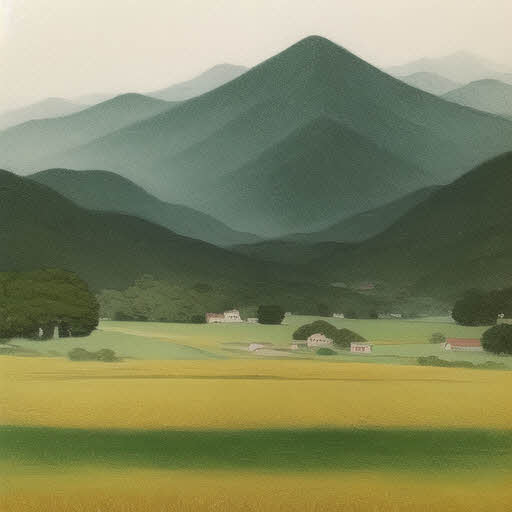오늘의 팁 강좌는 ExportToSH3F 플러그인 사용법입니다. 기능 확장 플러그인에서 소개한 바와 같이 이 기능은 스위트 홈 3D의 가구 가져오기 기능으로 등록된 가구 객체를 라이브러리 형식인 확장자 Sh3f 파일로 내보내 주는 기능입니다. 해당 파일로 내보내면 FurnitureLibraryEditor 외부 앱으로 편집이 가능합니다. 그러므로 이미 라이브러리 파일로 가구 객체들을 관리하시는 분들에게는 거의 필요가 없는 기능이기도 합니다.
다만, sh3f파일 형식의 라이브러리 파일을 활용하는 법을 나중에 접해서 현재 스위트 홈에 추가해 놓은 가구들을 sh3f 파일로 빼내시고자 하는 분들이 1회성으로 사용하실 기능이라고 판단됩니다. 저도 이 플러그인 설치하고 어떻게 작동하는지 시범삼아 써보고는 전혀 사용하지 않고 있습니다. 정의 경우 플러그인 깔기 이전에 이미 FurnitureLibraryEditor 외부 앱으로 외부 3D 모델(가구 객체)들을 관리하던 상태였습니다.
해당 기능 사용 설명에 앞서 이 글이 처음 방문인 분들을 위해 관련 포스팅 링크를 걸어드립니다. 내용을 아시는 분은 본론으로 바로 넘어가셔도 됩니다.
■ 플러그인 소개 포스팅
스위트 홈 3D 소소한 팁 11-기능 확장 플러그인 소개
스위트 홈 3D 사용하다 보면 뭔가 아쉬운 느낌적인 느낌이 드는 순간이 있습니다. 왜 이런 기능은 없는 걸까 싶은 상황을 느끼게 되는 경우가 있는데요, 예를 들면, 바닥은 그리고 나면 수치로 수
your7907.tistory.com
■ 스위트 홈에서 가구 객체 (3D 모델) 삽입하는 방법
스위트 홈 3D 소소한 팁 04- 외부 3D 객체와 텍스쳐 추가 하는 방법-③ 앱에서 3D객체(가구등) 추가��
이번 팁은 3D 객체 (모듈)을 스위트 홈 3D 앱상에서 수작업으로 추가하는 방법입니다. 이 방법은 객체 하나씩 수동으로 추가하는 방법입니다. 여러 객체를 동시에 추가할 수 없습니다. 그리고 라��
your7907.tistory.com
■ FurnitureLibraryEditor 사용법
스위트 홈 3D 소소한 팁 07- Furniture Library Editor 사용하기-①
드디어 라이브러리 에디터에 대해 소개하는 단계까지 왔습니다. 여기까지 오느라 장황하게 연관된 팁들을 먼저 포스팅한 것입니다. ^^;;;;; 스위트 홈 3D를 소개하고 기본 탑재된 기능들 설명하는
your7907.tistory.com
스위트 홈 3D 소소한 팁 08- Furniture Library Editor 사용하기-②
저 번 글에 이어 계속 진행하겠습니다. 앞 글을 못 보신 분이 계시면 아래의 링크를 먼저 읽으시기 바랍니다. 스위트 홈 3D 소소한 팁 07- Furniture Library Editor 사용하기-① 드디어 라이브러리 에디��
your7907.tistory.com
스위트 홈 3D 소소한 팁 09- Furniture Library Editor 사용하기-③
이 전 글에 이어 계속 진행하겠습니다. 이전 글 보기는 아래 링크를 참조하시기 바랍니다. 스위트 홈 3D 소소한 팁 07- Furniture Library Editor 사용하기-① 드디어 라이브러리 에디터에 대해 소개하는
your7907.tistory.com
여기서 부터 이 플러그인의 사용 설명입니다!
이 플러그인을 설치하셨다면 다음과 같은 메뉴가 생성되어 있음을 확인할 수 있습니다. 만약 스위트 홈 3D에서 가구 가져오기 기능을 위해 직접 하나씩 불러들여온 가구가 없는 상태에서 기능을 실행하면 두 번째 캡처 이미지와 같은 메시지가 출력됩니다.


저는 이 플러그인 기능을 설명하기 위해 몇몇 외부 3D 모델 (가구 객체)들을 다음과 같이 받아와서 가구 가져오기로 추가하였습니다. 총 7개의 소파이며 "강좌용"이라는 카테고리에 등록되었습니다. 그럼 ExportToSH3F 플러그인으로 sh3f로 추출해보겠습니다.

상당 메뉴바에서 Furnutire→Export inpotred furniture to SH3F를 선택하여 실행시켜 줍니다. 다음과 같은 메시지가 출력됩니다. 확인을 눌러 진행을 합니다. 라이센스 관련 메시지이니 가급적 재배포는 삼가도록 합시다!

확인을 누르면 다음 처럼 탐색 창이 나옵니다. 원하는 폴더에 역시 원하는 이름으로 저장하면 됩니다. 기본값은 furniture.sh3f 파일인데 저는 "강좌용sh3f"로 저장하겠습니다. 또한 폴더 저장 위치는 라이브러리 파일이 기본으로 저장되는 폴더로 할 것입니다. 제 강좌를 주욱 보신 분들은 어느 폴더인지 아실 겁니다. 처음 오시는 분들을 위해 관련 링크는 캡처 이미지들 다음에 올려보겠습니다.


저장을 누르면 다음과 같이 7개가 sh3f로 저장되었다고 메시지가 뜹니다. 확인을 눌러주면 마무리 합니다.

자 그럼 제가 저장한 폴더에 파일이 생성되었는지 캡처 이미지를 올려봅니다. 그리고 이미지 아래에는 저 폴더를 확인하는 포스팅 링크를 걸어드리겠습니다.

스위트 홈 3D 소소한 팁 01- 스위트 홈 3D가 생성하는 숨은 폴더
스위트 홈 3D 설치 후 외부 3D 객체 (가구와 같은)와 벽체나 바닥용 텍스처를 추가하면 본 설치 폴더 어디에도 그 파일들이 생성되지 않습니다. 상당히 의아해하고 있었는데 알고 보니 별도의 폴��
your7907.tistory.com
자 이렇게 해서 ExportToSH3F 플러그인에 대한 설명과 사용법을 마칩니다. 이제 추출된 sh3f 파일은 Furniture Library Editor로 본인 취향에 맞게 편집해서 사용하면 됩니다. 관련 포스팅은 글 상단에 걸어준 링크들을 참조하시기 바랍니다.
참고로 Furniture Library Editor에서 강좌용.sh3f를 불러온 캡처 이미지 올려봅니다. 7개의 소파가 이상 없이 추출되어 있음을 확인할 수 있습니다.

이상입니다!
'11. 내 맘대로 집 설계 > 11-2. 스위트홈 3D 사용 팁들' 카테고리의 다른 글
| 스위트 홈 3D 소소한 팁 18-외부 객체 불필요한 모서리 선 없애기 + 객체 색상&질감 수정하기 (0) | 2020.06.20 |
|---|---|
| 스위트 홈 3D 소소한 팁 17-(플러그인) AdvancedEditing.sh3p 사용법-Edits the points of the selected room or polyline (0) | 2020.06.06 |
| 스위트 홈 3D 소소한 팁 16-(플러그인) AdvancedEditing.sh3p 사용법-②-Resizes all selected items (0) | 2020.06.05 |
| 스위트 홈 3D 소소한 팁 13-번외-묶인 객체 obj로 빼내기 (0) | 2020.06.04 |
| 스위트 홈 3D 소소한 팁 15-(플러그인) AdvancedEditing.sh3p 사용법-① (0) | 2020.06.04 |
| 스위트 홈 3D 소소한 팁 13-(플러그인)CopyAsNewFurniturePlugin 사용법 (0) | 2020.06.01 |
| 스위트 홈 3D 소소한 팁 12-기능 확장 플러그인 설치 (0) | 2020.05.31 |
| 스위트 홈 3D 소소한 팁 11-기능 확장 플러그인 소개 (0) | 2020.05.30 |
| 스위트 홈 3D 소소한 팁 10- Texture Library Editor 사용하기 (0) | 2020.05.12 |
| 스위트 홈 3D 소소한 팁 09- Furniture Library Editor 사용하기-③ (0) | 2020.05.11 |